Ничего не найдено по данному запросу. Попробуйте воспользоваться поиском чтобы найти то, что Вам нужно!
Вам также может понравиться

Доступ к совершенно бесплатному wi-fi, благодаря выпускающимся

Продукция Zyxel не зря считается одной из самых лучших.
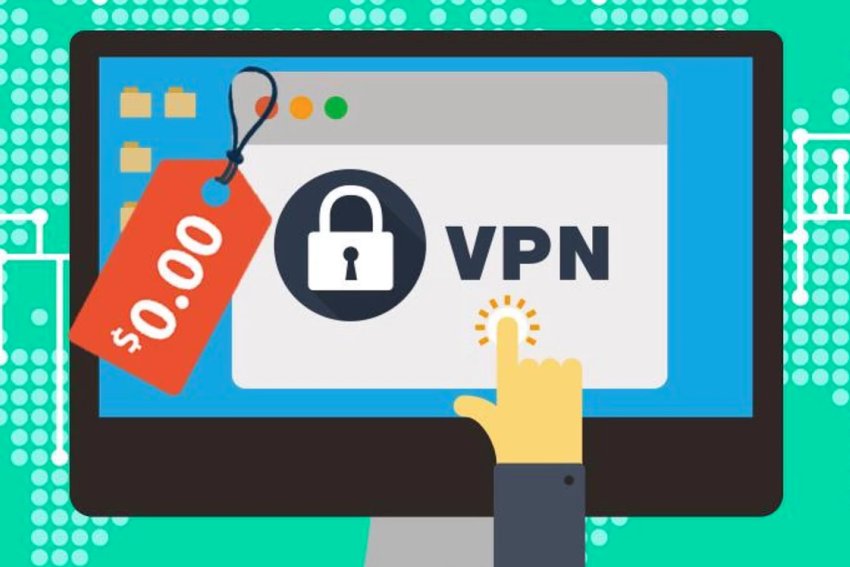
Виртуальные частные сети позволяет защитить обмен данными

Мобильные телефоны от компании Apple, которые устроены

В случае, когда пользователь сети «Интернет» сталкивается

Использование для выхода в интернет и организации домашней
Как отключить приостановление обновления Windows 10

Для того, чтобы понять какие ip адреса можно использовать

Изобретение беспроводных сетей для обеспечения доступа
Источник: posetke.ru
Как отключить обновления Windows 11 без стороннего софта

Научимся отключать обновления Windows 11: полностью или только автоматические, временно или навсегда. Используем только штатные программные инструменты ОС — обойдемся без сторонних утилит. Ничего не придется качать из интернета — достаточно тех программ, которые уже есть на компьютере.
Отключим Центр обновления Windows
Кликните правой кнопкой мыши по «Пуску». Выберите «Выполнить» из меню.

Напечатайте services.msc в строке «Открыть:» и кликните по кнопке «ОК», которая находится внизу.

Дважды кликните по «Центру обновления Windows» в перечне сервисов (служб).

Кликните по кнопке «Остановить». Выберите «Отключена» из списка «Тип запуска». Нажмите сначала кнопку «Применить», затем — «ОК».

Метод простой, но не из самых надежных. Скорее всего, со временем операционная система вновь активирует опцию. Попробуем запретить сервису активироваться — задачка уже для продвинутых пользователей. Создаем «батник» (файл *.BAT), помещаем туда код:
Запрет настройки обновлений Windows пользователю домена
net stop wuauserv
sc config wuauserv start=disabled
Запускаем BAT-файл на выполнение.
Подправим реестр — запретим Windows обновляться
Отключим скачивание обновлений в реестре.
Блокировка автоматических обновлений
Кликните правой кнопкой мыши по «Пуску». Из меню выберите пункт «Выполнить».

Напечатайте regedit.exe в строке «Открыть:». Кликните по «ОК» в нижней части окна, чтобы открыть штатный редактор реестра.

В левой панели откройте ветку:
Необходима категория параметров WindowsUpdate. Если уже имеется — станем использовать её. Если отсутствует — создадим. Кликните правой кнопкой мыши по Windows. Необходимый вам пункт контекстного меню: «Создать», подпункт: «Раздел».

Присвойте новой «папке» название WindowsUpdate.

В WindowsUpdate создайте вложенный раздел AU. Порядок действий — такой же, как при создании раздела WindowsUpdate.

Посмотрите в «адресную строку» — убедитесь, что находитесь в правильной ветке:
Кликните правой кнопкой мыши в правой панели окна. Из меню выберите: «Создать», из подменю: «Параметр DWORD (32 бита)». Назовите данный параметр NoAutoUpdate. Дважды кликните по NoAutoUpdate. Установите значение параметра равным 1. Кликните «ОК» в окне изменения параметра.

Итогом рассмотренных манипуляций в реестре станет прекращение автоматических обновлений на ноутбуке или настольном ПК. При необходимости сможем обновить систему вручную.
Не забудьте подписаться на наш Дзен
Абсолютный запрет обновлять Windows 11, в том числе и вручную
Полная и без ограничений по времени блокировка обновлений ОС возможна средствами системы. Решение жесткое — не относится к рекомендованным, но ряду пользователей порой может понадобиться. Придется «отвести глаза» операционной системе, чтобы искала обновления на сервере, которого попросту нет. В «Блокноте» создаем файл с расширением .reg, куда помещаем такой код:
Windows Registry Editor Version 5.00
[HKEY_LOCAL_MACHINESOFTWAREPoliciesMicrosoftWindowsWindowsUpdate]
«DoNotConnectToWindowsUpdateInternetLocations»=dword:00000001
«UpdateServiceUrlAlternate»=»server.wsus»
«WUServer»=»server.wsus»
«WUStatusServer»=»server.wsus»[HKEY_LOCAL_MACHINESOFTWAREPoliciesMicrosoftWindowsWindowsUpdateAU]
«UseWUServer»=dword:00000001
Импортируем файл в реестр Windows. Помните, что после применения таких действий «Центр обновления Windows» будет выдавать ошибку при проверке обновлений. Передумаем — отменим. Перейдите к ветке реестра:
Удалите параметры DoNotConnectToWindowsUpdateInternetLocations, UpdateServiceUrlAlternate, WUServer, WUStatusServer
Затем откройте ветку:
Отсюда нужно удалить параметр UseWUServer
Приостановка обновлений в Параметрах Windows 11
Кликните правой кнопкой мыши по «Пуску». Выберите «Параметры» из меню.

В левой панели окна параметров откройте «Центр обновления Windows». Кликните по плитке «Приостановка обновлений». В списке определите — в течение какого периода обновления не будут поступать: от 1 до 5 недель. По истечении данного срока система вновь станет автоматически обновляться.

Второй метод в «Параметрах»: немного «обхитрим» систему — укажем ОС, что используется подключение с ограничением по объему трафика. Зайдите в «Центр обновления Windows». Затем перейдите к «Дополнительным параметрам». Сместите влево переключатель на плитке «Скачивать обновления через лимитные подключения».
В таком случае обновления не станут загружаться через соединения с ограничением по трафику. Если переключатель уже находится в положении «Откл.», тогда ничего делать не нужно.

Укажите системе, что ваше подключение с ограничением. Откройте «Сеть и Интернет» на левой панели «Параметров». Выберите Wi-Fi, если подключаетесь к интернету по беспроводу. Или Ethernet, если используете кабельное соединение.
В пункте Wi-Fi откройте «Свойства» и сместите вправо ползунок на плитке «Лимитное подключение», чтобы активировать данную опцию (будет переведена в положение «Вкл.»). При проводном соединении всё еще проще — параметр «Лимитное подключение» находится прямо в категории Ethernet.

Порой обновления Windows напрягают из-за низкой скорости интернета — загружаются очень долго. Если у провайдера все в порядке и роутер современный, причина может быть в устаревшем беспроводном модуле ноута или настольного ПК. Решением может стать «свисток» с Wi-Fi 6, о котором недавно писал в «Блоге системного администратора»:
Обзор Zyxel NWD7605 — быстрый апгрейд до Wi-Fi 6
14 февраля 2023
Дезактивация обновлений в редакторе локальной групповой политики
Редактор локальной групповой политики — мощный инструмент настройки Windows 11. Утилита доступна только в версиях Enterprise и Pro. После дезактивации ручное скачивание через «Параметры» останется возможным. Откройте редактор:

- Нажмите Win + R на клавиатуре.
- Напечатайте gpedit.msc в строке «Открыть:».
- Кликните «ОК» в нижней части окна «Выполнить».
Откройте в левой панели окна редактора «папку»: Конфигурация компьютера > Административные шаблоны > Компоненты Windows > Центр обновления Windows > Управление интерфейсом пользователя. Дважды кликните мышью по параметру «Настройка автоматического обновления», который находится в правой панели редактора.

Выберите опцию «Отключено». Кликните по кнопке «Применить», затем — по «ОК».

Готово: система перестанет получать обновления в автоматическом режиме. Только вручную — через «Центр обновления Windows».
Вы обновляете Windows 11? Напишите в комментариях.
Источник: poznyaev.ru
Как запретить автоматическое обновление Windows 10 — разные способы
Несмотря на большой срок, прошедший с момента выхода первых версий Windows 10, система все еще не совершенна и требует обновлений. По умолчанию он самостоятельно скачает и установит последние версии, а это в некоторых случаях имеет неприятные последствия.
Почему не стоит запрещать обновление
Прежде чем перейти к методам, которые отключат автоматическое обновление, нужно понять последствия. Главный минус этих изменений в том, что вы больше не будете получать последние версии системы. Конечно, у вас по-прежнему будет возможность запустить процедуру обновления вручную в наиболее подходящее время, но если вы не будете делать это постоянно, вы получите устаревшую Windows.

Обновления выпускаются для двух целей: исправить ошибки или добавить новые функции. Следовательно, пользователь, не установивший последнюю версию операционной системы, не только остается без новостей, но и подвергает себя опасности, так как не только Microsoft, стремящаяся их исправить, но и злоумышленники узнают о существующих багах. . Поэтому людям, хранящим важные данные на компьютере и желающим работать с последними новинками, отказываться от обновлений не рекомендуется.
Почему стоит запретить автообновление
Тем, у кого мало свободного места на жестком диске, следует отказаться от получения обновлений, так как их загрузка может привести к их переполнению. Однако в этом случае лучше попробовать почистить диск или заменить его на больший.
Загрузка обновлений является автоматической процедурой, поэтому очень сложно контролировать трафик, предназначенный для скачивания файлов. Некоторые версии имеют размер более 100 МБ, что может привести к большому потреблению трафика и расходов, если интернет оплачивается помегабайтно. Но создатели Windows предусмотрели возможность такой ситуации, добавив специальную функцию «Ограничение трафика», позволяющую более детально настроить процедуру загрузки (подробнее см в подразделе «Через настройку ограниченного трафика» далее»).
Еще одной причиной, по которой вы хотите отключить автоматическое обновление, может быть время, которое система выбирает самостоятельно. Так как для завершения установки обновлений требуется перезагрузка, система, получив необходимые файлы, много раз предложит перезагрузить компьютер, назначив время или разрешив это сделать. Иногда можно пропустить такое уведомление или случайно подтвердить его, что приведет к немедленной или неожиданной перезагрузке. Из-за этого рабочий процесс будет прерван и могут быть затронуты несохраненные файлы.

Есть причины, по которым вам следует отказаться от автоматического обновления, но если есть возможность их игнорировать, постарайтесь сделать так, чтобы вам не приходилось запрещать автоматическое обновление. Например, я установил определенное время в системных настройках, когда система может произвольно перезагружаться, если это необходимо. Поскольку установленный интервал — поздняя ночь, я не против перезагрузить компьютер.
Деактивация автообновления
Существует множество способов запретить системе загружать и устанавливать обновления без вашего согласия. Некоторые из них позволяют отключить некоторые обновления, а некоторые — абсолютно все. Сначала будут описаны самые простые и доступные методы, а затем те, к которым следует прибегать только в том случае, если первые по каким-то причинам не помогли.
Через отключение службы
- Зажмите комбинацию Win+R, тем самым запустив окно «Выполнить». Введите и отправьте команду services.msc для запуска.

- В появившемся списке будут показаны все службы, доступные в системе. Найдите среди них процесс центра обновлений и дважды кликните по нему левой кнопкой мыши.

- Установите тип запуска на Disabled и остановите службу. Сохраните изменения. Готово, поскольку служба, отвечающая за проверку и загрузку новых версий, сейчас не работает, автоматическое обновление задействовано не будет.

Если вы хотите снова получать обновления в будущем, вернитесь к предыдущей службе, запустите ее и установите тип запуска «Автоматически.
Через Power Shell
- Запустите программу Power Shell с правами администратора.

- Запустите команду stop-service wuaauserv; Отключите службу wuauserv —StartupType. Он создаст для вас системную задачу, которая позволит заблокировать центр обновлений.

Если в дальнейшем вы хотите снова начать получать обновления, зайдите в планировщик заданий (как его открыть и работать с ним описано в подразделе «При создании задания») и удалите задание, созданное вышеуказанной командой.
Через групповую политику
Особенность этого способа в том, что он доступен исключительно для пользователей с Windows 10 Enterprise и Pro, владельцы Домашней редакции не смогут воспользоваться этим способом, так как в этой версии системы нет редактора групповых политик.
- Используйте системную панель поиска, чтобы найти и открыть редактор локальной политики, или воспользуйтесь командой gpedit.msc.

- Перейдите в папку «Конфигурация компьютера», а затем в подпапку «Административные шаблоны» — «Компоненты Windows» — «Центр обновления Windows». Когда вы дойдете до финального раздела, откройте файл «Настройки автоматического обновления».

- Установите значение «Отключено», чтобы запретить компьютеру использовать автоматическое обновление. Сохраните все сделанные изменения.

Если вы хотите снова получать обновления в будущем, вернитесь к архиву и установите для него значение Включено. Этого будет достаточно, чтобы вернуть настройки центра обновлений в исходное положение.
Через реестр
Описанный ниже способ является аналогом предыдущего, поэтому обладателям Windows Home он тоже не подойдет, несмотря на то, что в нем доступен реестр. Мы изменим конфигурацию файла, описанного в подразделе «Через групповую политику», через реестр. Результат будет тот же, но шаги другие:
Пользуйтесь электроприборами так же, как раньше, а платите в 2 раза меньше!
Вы сможете платить за свет на 30-50% меньше в зависимости от того, какими именно электроприборами Вы пользуетесь.
- Используя окно «Выполнить», запустите команду regedit для входа в реестр.

- Используя дерево в левой части реестра, откройте ключ HKEY_LOCAL_MACHINESOFTWAREPoliciesMicrosoftWindowsWindowsUpdateAU. В папке назначения создайте файл DWORD со значением 1 и именем NoAutoUpdate.

Если вы хотите снова получать обновления в будущем, удалите созданный файл или установите для него значение 0 (ноль), чтобы отключить его. Обратите внимание, что вы можете только удалить его, изменение любого другого файла приведет к сбою системы.
Через установку лимитного подключения
Этот способ актуален для всех редакций Windows, но не ограничивает все обновления. Новые версии будут по-прежнему загружаться для повышения безопасности. Если вас устраивает это условие, выполните следующие действия:
- Разверните Конфигурация компьютера.

- Заходим в блок «Сеть и Интернет», выбираем подпункт Wi-Fi и открываем дополнительные опции.

- Активируйте функцию «Ограниченное подключение». Готово, большинство обновлений теперь будут игнорироваться.

Если вы хотите снова получать обновления в будущем, вернитесь к дополнительным настройкам и отключите эту функцию.
Отключение определённых версий через стороннюю программу
Есть несколько программ, которые упрощают процесс управления обновлениями. Один из них — «Показать или скрыть обновления Microsoft». С его помощью можно запретить установку определенных обновлений, а не всех сразу. Его стоит скачать с официального сайта, где он распространяется бесплатно и весит всего несколько мегабайт.
- После запуска приложения выберите функцию «Скрыть обновления».

- Дождитесь окончания диагностики и поиска неустановленных обновлений. В выданном списке найдите те обновления, которые не хотите устанавливать, отметьте их и начните блокировать.

Если вы хотите разрешить установку скрытых обновлений, вернитесь к началу программы и выберите опцию «Показать обновления». Приложение покажет вам, какие обновления скрыты, чтобы вы могли снова сделать их видимыми.
Через Win Updates Disabler
Отключить установку обновлений можно через простую бесплатную утилиту Win Updates Disabler. Достаточно скачать его с официального сайта производителя, отметить значение Disable Windows Update и начать работу. Вы можете включить отключенные функции на вкладке Включить.

Через Windows Update Blocker
Программа похожая на предыдущую, но с одним отличием — за нее придется платить. Купив продукт на официальном сайте разработки, вы можете скачать приложение, открыть его, поставить галочку и запустить процедуру блокировки. С его помощью вы также можете снова включить автообновление.

Через Winaero Tweaker
Самая функциональная программа, при этом бесплатная. С помощью Winaero Tweaker можно изменить внешний вид системы и настроить поведение многих служб, включая центр обновлений. После запуска программы перейдите в подпункт настроек обновления Windows и нажмите кнопку Отключить службу обновления Windows. Готово, автоматическое обновление будет отключено. Включить его можно будет сбросом настроек центра обновлений — кнопка Reset Defaults.

Через настройки центра обновлений
- Находясь в настройках компьютера, выберите блок «Обновление и безопасность».

- Не меняя подпункт «Центр обновлений», откройте дополнительные параметры.

- Избегайте загрузки обновлений для других продуктов Microsoft. Отключение этой функции запрещает системе загружать обновления приложений из Магазина Microsoft. Перейдите к выбору способа получения обновлений.

- Включите функцию «Отложить обновления». Он не отключает автоматическое обновление, а лишь задерживает загрузку выпущенных обновлений на несколько недель или месяцев. В первую очередь он нужен тем, кто беспокоится о безопасности своей системы и хочет, чтобы другие пользователи сначала сами попробовали обновления. В то же время релизы, улучшающие безопасность, не будут задерживаться. Еще раз нажмите на строку «Выберите, как и когда получать обновления».

- Отключите получение файлов из нескольких мест. Это поможет вам сэкономить трафик, поскольку с этого момента вы не будете распространять загруженные обновления.

Видео: отключение автообновления Windows
Запрет на обновление драйверов
Помимо обновлений для системы и приложений, Windows загружает новые версии драйверов, необходимых для корректной работы используемых устройств и комплектующих компьютера. Если по какой-то причине вы не хотите устанавливать последние версии драйверов, выполните следующие действия:
- В окне «Выполнить» введите команду rundll32 newdev.dll,DeviceInternetSettingUi.

- Откроется окно параметров установки устройства. Установите наиболее подходящее вам значение, запретив поиск драйверов в Интернете и сохраните изменения.

Вы по-прежнему сможете вручную загрузить драйверы и установить их самостоятельно. Но если вы хотите вернуть системе право на автоматические обновления, снова запустите это окно и измените настройки на дефолтные.
Есть много способов предотвратить самообновление Windows 10. Одни из них позволят отключить получение абсолютно всех вариантов новых версий, другие — только те, которые не связаны с безопасностью. Но какой бы метод вы ни выбрали, вы всегда можете указать системе снова автоматически проверять наличие обновлений.
Источник: zapravkacity.ru